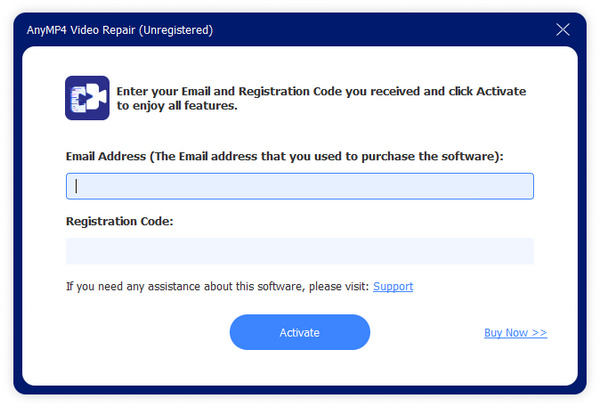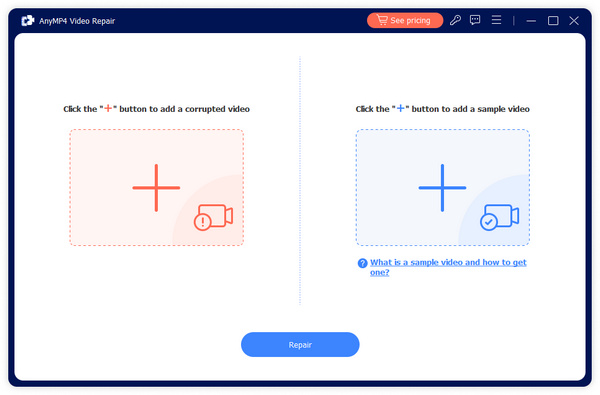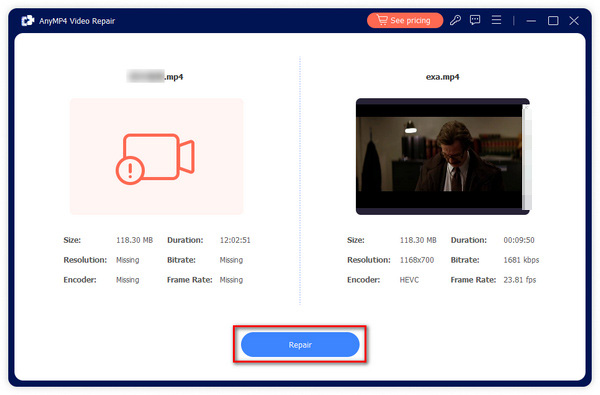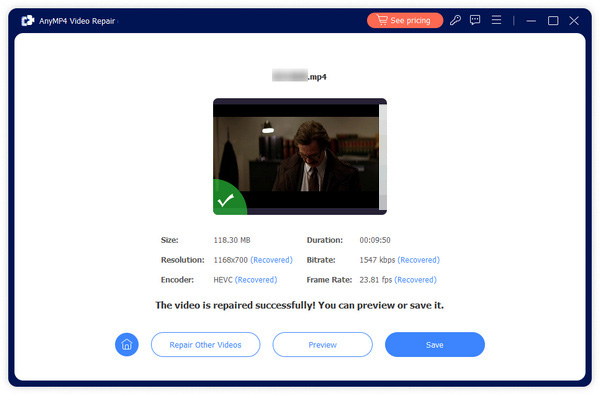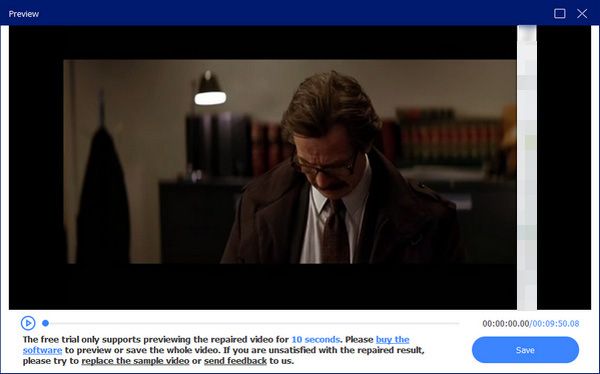Butikk
Butikk- multimedia
For Windows
- Konverteringsverktøy
- Video Converter Ultimate

- Video-konverterer
- 4K Converter
- MP4 Converter
- Audio Converter
- Redigeringsverktøy
- video Editor
- Videoforbedring
- Skjermopptaker

- Lydopptaker
- Videoreparasjon
For Mac
- Konverteringsverktøy
- Mac Video Converter Ultimate
- Video Converter for Mac
- MP4 Converter for Mac
- Audio Converter for Mac
- Redigeringsverktøy
- Mac Video Enhancement
- Skjermopptaker for Mac
- Lydopptaker for Mac
- BD / DVD
For Windows
- Blu-ray verktøy
- Blu-ray-spiller

- Blu-ray Ripper

- Blu-ray Copy Platinum
- Blu-ray Creator
- Blu-ray Toolkit
- DVD Verktøy
- DVD Ripper

- DVD Copy
- DVD Creator

- DVD Converter
- DVD Toolkit
For Mac
- Mobil
For Windows
For Mac
- Utility
For Windows
- PC-gjenopprettingsverktøy
- Datagjenoppretting
- PDF-verktøy
- PDF Converter Ultimate
For Mac
- PC-gjenopprettingsverktøy
- Datagjenoppretting for Mac
- PDF-verktøy
- PDF Converter for Mac
- freeware
Gratis løsninger
- Last ned
- Ressurs
- Støtte